
動画を撮影する際には、様々な設定が必要になりますが、一般的に、意外と優先度が低く見られがちなのが「ホワイトバランス」ではないでしょうか?
特に初心者の方は何となくホワイトバランスを「オート」に設定している方が多い気がします。しかし、動画の場合はホワイトバランスをオートにしてしまうと、同じ部屋の中でもコロコロと色が変わってしまい編集でも直せない違和感のある映像になってしまうことがあります。
最近、改めてホワイトバランスの重要性に気づいたので記事にします。

ホワイトバランスとは?動画撮影における基本と重要性

ホワイトバランスは、カメラが捉える色の正確さを調整する設定です。特に動画撮影では、ホワイトバランスの正確な設定が映像のクオリティに直結します。Sony αカメラは、豊富な設定オプションを備えており、シーンに合わせた調整が可能です。
ホワイトバランスの基礎知識を理解しよう
ホワイトバランスは「白」を基準に色の正確さを調整する設定です。光源の種類によって色温度が異なり、これが映像の色味に影響を与えます。太陽光は青白く、白熱電球は赤みがかった光を発します。この違いを補正することで、どのような環境でも正確な色再現が可能になります。
Sony αカメラにはプリセット、カスタム設定、色温度指定など多様な選択肢があり、初心者でも直感的に操作できます。まずは、光源ごとの特性を理解し、撮影現場に応じた適切な設定を選ぶことが重要です。
動画撮影におけるホワイトバランスの重要性
動画では、シーンやカット間の色味が統一されていることが求められます。ホワイトバランスが適切でないと、カットごとに色が変わり、視覚的に不自然な映像となります。
例えば、屋外の自然光と屋内の蛍光灯が混在するシーン、いわゆるミックス光では撮影する位置やアングルに応じてホワイトバランスを調整することで、色の不一致を防ぐことができます。
また、撮影者が複数名いる場合やカメラが数台ある場合、ホワイトバランスの設定を合わせておくのがとても重要です。もしバラバラのホワイトバランスで撮影してしまうと後からの編集が大変ですし最悪色味が違う違和感のある映像に仕上がってしまう可能性があります。
撮影現場でのホワイトバランス設定順序
例えば人物を動画撮影するような現場では、「露出」特にF値を最初に設定することが多いかと思います。これは特にスチール出身の方やオートホワイトバランス設定に慣れている方に多い傾向かなと思います。
もちろん露出も大切ですが、背景をボカすことや構図にばかり気を取られてしまい、「時間がないから、ホワイトバランス設定は何となく」となっていないでしょうか?
もちろん後からの編集でホワイトバランスの調整は可能ですが、調整には限界があります。そのため、むしろ最初にホワイトバランスを設定をしっかりして、その後に露出や構図を考えるという順序にしていくことが大切かと思います。

Sony αカメラでのホワイトバランス設定方法

Sony αカメラは、直感的に操作できるホワイトバランス設定機能を搭載しています。このセクションでは、プリセット、カスタム設定、色温度指定の使い方を詳しく解説します。
Sony αシリーズのホワイトバランスメニューの使い方
Sony αカメラのホワイトバランスメニューは、シンプルでわかりやすい構造になっています。メニューからホワイトバランス設定を選択し、「オート」、「プリセット」、「カスタム」などから目的に応じたモードを選べます。
オートホワイトバランス(オート)は先ほども言ったように動画では使用しないようにしましょう。逆にスチール撮影においては、オートホワイトバランスで撮影することが9割以上です。特にブライダル会場で行う写真撮影のような、光の変化が激しい撮影の場合、オートホワイトバランスが有効です。

プリセット設定の種類と選び方
Sony αカメラには、太陽光、曇天、日陰、電球、蛍光灯といったプリセットが用意されています。これらは特定の光源に適した設定で、素早く環境に合った調整が可能です。
例えば、屋外の晴天では「太陽光」のプリセットを選ぶと、自然な色合いが再現されます。一方、蛍光灯の下では「蛍光灯」プリセットを選択することで、色の偏りを防ぎます。それぞれのプリセットは撮影状況に応じて選ぶことで、短時間で適切なホワイトバランスを設定できます。
個人的には、外の晴れた日なら「太陽光」か「色温度」、外の曇った日なら「曇天」、室内は基本は「カスタムホワイトバランス」か「色温度」で大体のシチュエーションはこなせると思います。

カスタムホワイトバランスの設定手順
カスタムホワイトバランスは、正確な色再現を追求するプロフェッショナルにおすすめの設定方法です。

実は私、今までカスタムホワイトバランスを余り使用していませんでした!
例えば室内でのインタビュー動画などでは色温度で設定していたのですが、先日カスタムホワイトバランスを使用してみると撮影中は何とも思わなかったのですが、PCで撮影データを見てみると「色乗りが良い!」と思いました!
特に人物の肌の色がとても綺麗だなと!今までのものと比べると、今までのものは少し色がコケている印象を受けました。ほんのちょっとですが、この違いは大きいと感じました。
今までのものも、当時は色が変だなと思わなかったのですが、今回カスタムホワイトバランスで撮影したものと比べると違いが歴然としていました。(ちなみに同じ部屋で同じ環境で撮影したもので比べています)
やはりカメラのモニターで見ているだけではわからない細かい色の違いが出ているのだと思います。特にα7Ⅲのモニターなどは解像度が低いので…、その辺りの影響もあるのかもしれませんが、今後室内のインタビュー撮影などでは必ずカスタムホワイトバランスを使用したいと思いました。
ちなみに、Sony αカメラでのカスタムホワイトバランスの設定方法ですが、ホワイトバランスの設定画面を開いて下の方にある「カスタム」という場所を選びます。ここから、SETというボタンで白いものを撮影するとその白を基準としてホワイトバランスを設定してくれます。
例えば、室内に白い壁があればそれにカメラを向けて設定してもいいですし、市販されている白カードを使っても良いかと思います。SETした後、必ずモニターを見て問題ない色味なっているか確認してください。
カスタムホワイトバランスでグレーディングやその後の処理の速さが変わると思います!
ホワイトバランス調整で映像表現をさらにプロフェッショナルに

ホワイトバランスを工夫することで、映像に独自の雰囲気やプロフェッショナルな仕上がりを加えることができます。このセクションでは、シーン別の設定や高度なテクニックを紹介します。
シーン別のホワイトバランス設定のコツ
自然光の多い屋外シーンでは、太陽の位置や時間帯によって光の色味が変化します。
例えば、朝日や夕日の撮影では、少し暖かみのあるホワイトバランス設定を選ぶことで、シーンに情緒を加えることができます。この辺りは表現したい色や世界観によって色温度を上げたり下げたりして微調整するのが良いと思います。必ずしも「見えているままの色で撮る」が正解ではないです。あなたの表現したい色味を作ってみましょう。
一方、室内撮影では照明の種類が多岐にわたるため、光源に応じた調整が必要です。カメラ内のプリセットを利用するだけでなく、色温度を微調整することで、映像に一貫性を持たせることができます。
ホワイトバランスを微調整するテクニック
Sony αカメラでは、ホワイトバランスを数値で微調整する機能が搭載されています。
この機能を活用することで、プリセットでは対応できない微妙な色味の変化を調整できます。
例えば、色温度で設定した色味が少し青いなと思ったら、微調整画面で赤を少し足して上げると良いです。この辺りの微調整まで行うのがプロだと思います。逆にこの画面を出すだけでプロっぽくもなりますのでオススメです(笑)冗談はさておき、積極的に使っていきましょう。
色温度の設定範囲を把握し、シーンに合わせて細かく調整することがポイントです。
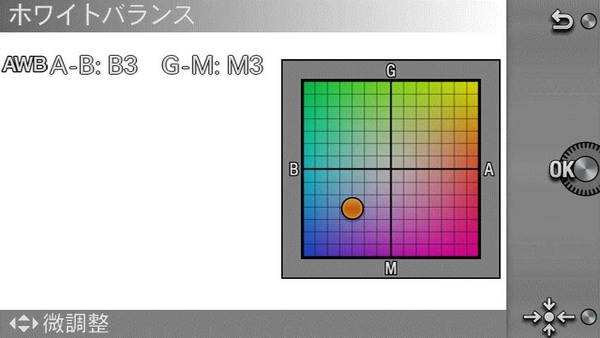
照明環境に合わせた最適な設定方法
照明環境は撮影の成功に大きく影響します。
撮影現場では、複数の光源が混在する場合が多く、そのままでは色味が不自然になることがあります。Sony αカメラのカスタムホワイトバランスを活用することで、光源の影響を最小限に抑え、映像を自然に仕上げることができます。また、フィルターや反射板を併用することで、さらに理想的な色味を引き出すことが可能です。
ホワイトバランスに関する豆知識とプロのアドバイス

ホワイトバランスは正確な色再現だけでなく、クリエイティブな映像表現にも重要な役割を果たします。ここでは、設定の応用例や撮影後の注意点、よくあるミスを防ぐためのチェックリストを紹介します。
よりクリエイティブな映像制作に活かす設定例
ホワイトバランスは、映像に独自の雰囲気を加えるための強力なツールです。例えば、夕焼けのシーンを撮影するとき、ホワイトバランスを「日陰」や「曇天」に設定することで、暖色系の色味を強調し、ドラマチックな効果を生み出すことができます。一方で、寒色系の雰囲気を演出したい場合、色温度を手動で低めに設定することで、冷たい印象を強調することができます。
また、ホワイトバランスを微調整し、特定の色合いを意図的に加えることで、アート的な映像表現を実現することも可能です。これらの技術をシーンに合わせて使い分けることで、プロフェッショナルな仕上がりを目指すことができます。
撮影後のホワイトバランス修正の注意点
ホワイトバランスの調整は撮影後に編集ソフトで修正することも可能ですが、撮影時に適切な設定を行うことが重要です。理由は、ホワイトバランスが正しく設定されていないと、映像の一部に色の偏りが残る可能性があり、修正作業が複雑になるからです。
RAW形式で撮影しておけば、編集時に(撮影時の変更と同じように)ホワイトバランスを変更できます。しかし、RAW形式はSonyのカメラではまだデフォルトでは採用されていませんし、データ容量が大きくなるため少し扱いずらいです。

また、編集時に全てのシーンを一括で調整するのではなく、カットごとに色味を確認しながら細かく調整することで、より自然で統一感のある映像に仕上げることができます。
よくあるミスを防ぐプロのチェックリスト
ホワイトバランスの設定ミスを防ぐためには、撮影前と撮影中に以下のポイントを確認することが大切です。
光源を確認する
撮影場所の光源が自然光、人工光、またはその混在なのかを事前に把握します。光源によって適切なホワイトバランスの設定が異なります。
プリセット設定を試す
「晴天」「曇天」「白熱灯」など、状況に応じたプリセットを使用して適切な色味が得られるか確認します。
カスタムホワイトバランスの設定
必要に応じて白い紙やグレーカードを使用し、正確なホワイトバランスをカスタム設定として登録します。
モニターで色味を確認する
カメラの液晶モニターや外部モニターを使用し、リアルタイムで映像の色味を確認します。
試し撮りを行う
本撮影に入る前にテスト撮影を行い、光源や設定に問題がないかを確認します。
このチェックリストを活用することで、ホワイトバランスの設定ミスを防ぎ、撮影後の修正作業を最小限に抑えることが可能です。
この記事のまとめ
ホワイトバランスは単なる色調整の機能にとどまらず、映像の雰囲気を自在に操るための重要な技術です。
クリエイティブな表現のための設定例を学び、撮影後の修正に頼らない準備を徹底することで、映像制作のクオリティを飛躍的に高めることができます。
プロのチェックリストを参考に、どんな環境でも安定した撮影を実現しましょう!

LEAVE A REPLY